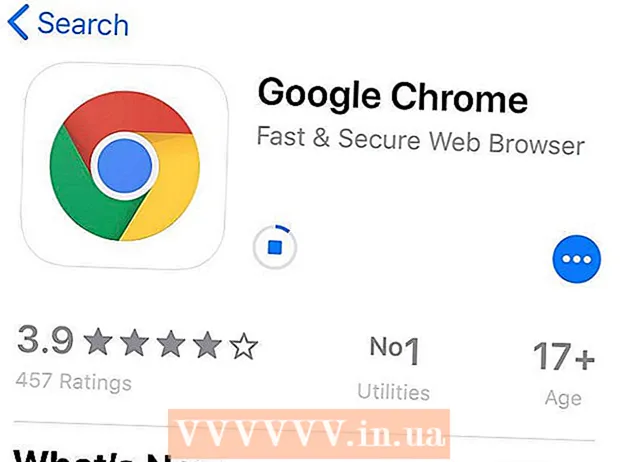Müəllif:
Ellen Moore
Yaradılış Tarixi:
12 Yanvar 2021
YeniləMə Tarixi:
1 İyul 2024

MəZmun
- Addımlar
- 3 -cü hissə 1: NVIDIA Sürücülərini Necə Silmək olar
- 3 -cü hissə 2: NVIDIA qovluqlarını necə silmək olar
- 3 -dən 3 -cü hissə: NVIDIA qeyd qeydlərini necə silmək olar (yalnız qabaqcıl istifadəçilər üçün)
- İpuçları
- Xəbərdarlıqlar
NVIDIA, Windows kompüterləri üçün uyğun qrafik kartları olan sürücülər təqdim edir. Üçüncü tərəf bir qrafik kartı qurmaq və ya sadəcə NVIDIA sürücülərini silmək üçün İdarəetmə Panelindən istifadə edin. Gizli NVIDIA qovluqlarını və əlaqəli qeyd qeydlərini əl ilə də silə bilərsiniz.
Addımlar
3 -cü hissə 1: NVIDIA Sürücülərini Necə Silmək olar
 1 İdarəetmə panelini açın. Bunun üçün:
1 İdarəetmə panelini açın. Bunun üçün: - Sol alt küncdəki başlanğıc menyusunu açın.
- Daxil edin İdarə paneli.
- Axtarış nəticələrində "İdarəetmə Paneli" ni vurun.
 2 Basın Proqramın silinməsi. Bu seçim Proqramlar bölməsindədir. Bütün quraşdırılmış proqramların siyahısı görünəcək.
2 Basın Proqramın silinməsi. Bu seçim Proqramlar bölməsindədir. Bütün quraşdırılmış proqramların siyahısı görünəcək. - Windows 8-də Başlat menyusunu sağ vurun və menyudan Proqramlar və Xüsusiyyətlər seçin.
 3 Aşağı diyirləyin və vurun NVIDIA video sürücü. Proqramlar və Xüsusiyyətlər səhifəsində proqramlar əlifba sırası ilə sıralanır. NVIDIA video sürücüsü əsas komponentdir.
3 Aşağı diyirləyin və vurun NVIDIA video sürücü. Proqramlar və Xüsusiyyətlər səhifəsində proqramlar əlifba sırası ilə sıralanır. NVIDIA video sürücüsü əsas komponentdir.  4 Basın Silmək / dəyişdirmək. Bu proqramlar siyahısının üstündəki ikinci seçimdir. NVIDIA kaldırıcı açılacaq
4 Basın Silmək / dəyişdirmək. Bu proqramlar siyahısının üstündəki ikinci seçimdir. NVIDIA kaldırıcı açılacaq  5 Basın Silin. NVIDIA komponenti silinəcək.
5 Basın Silin. NVIDIA komponenti silinəcək. - Silinmə zamanı ekran bir neçə dəfə sönəcək - bu normaldır.
 6 Basın Yenidən başlatmaq. Kompüterinizi yenidən başlatmaq üçün bunu edin.
6 Basın Yenidən başlatmaq. Kompüterinizi yenidən başlatmaq üçün bunu edin.  7 İdarəetmə panelini açın. Bunun üçün:
7 İdarəetmə panelini açın. Bunun üçün: - Sol alt küncdəki başlanğıc menyusunu açın.
- Daxil edin İdarə paneli.
- Axtarış nəticələrində "İdarəetmə Paneli" ni vurun.
 8 Basın Proqramın silinməsi. Bu seçim Proqramlar bölməsindədir. "Proqramlar və Xüsusiyyətlər" siyahısı görünür.
8 Basın Proqramın silinməsi. Bu seçim Proqramlar bölməsindədir. "Proqramlar və Xüsusiyyətlər" siyahısı görünür.  9 Qalan NVIDIA komponentlərini çıxarın. Kompüterdə NVIDIA GeForce Experience, NVIDIA PhysX System Software, NVIDIA 3D Vision Controller və sair kimi əlavə NVIDIA komponentləri ola bilər. Bu komponentlərdən birini seçin və Sil / dəyişdir düyməsini basın. Komponenti çıxarmaq üçün ekrandakı təlimatları izləyin. Proqramlar və Xüsusiyyətlər siyahısındakı hər bir NVIDIA komponenti üçün bu prosesi təkrarlayın.
9 Qalan NVIDIA komponentlərini çıxarın. Kompüterdə NVIDIA GeForce Experience, NVIDIA PhysX System Software, NVIDIA 3D Vision Controller və sair kimi əlavə NVIDIA komponentləri ola bilər. Bu komponentlərdən birini seçin və Sil / dəyişdir düyməsini basın. Komponenti çıxarmaq üçün ekrandakı təlimatları izləyin. Proqramlar və Xüsusiyyətlər siyahısındakı hər bir NVIDIA komponenti üçün bu prosesi təkrarlayın. - Gerekirse kompüterinizi yenidən başladın.
3 -cü hissə 2: NVIDIA qovluqlarını necə silmək olar
 1 Bir Explorer pəncərəsi açın
1 Bir Explorer pəncərəsi açın  . Ekranın altındakı görev çubuğunda mavi bir klipi olan sarı qovluq simgesini vurun.
. Ekranın altındakı görev çubuğunda mavi bir klipi olan sarı qovluq simgesini vurun.  2 Nişana keçin Baxın. Ekranın yuxarısındakı menyu çubuğunda tapa bilərsiniz.
2 Nişana keçin Baxın. Ekranın yuxarısındakı menyu çubuğunda tapa bilərsiniz.  3 Qutunu yoxlayın
3 Qutunu yoxlayın  "Gizli maddələr" bölməsində. Qeydiyyat düymələri olan qovluqlar da daxil olmaqla bütün gizli fayllar və qovluqlar göstəriləcək.
"Gizli maddələr" bölməsində. Qeydiyyat düymələri olan qovluqlar da daxil olmaqla bütün gizli fayllar və qovluqlar göstəriləcək.  4 Basın Bu kompüter. Bu seçim menyu çubuğundadır və monitor simvolu ilə qeyd olunur. Açılan pəncərədə kompüterə qoşulan bütün disklər görünəcək.
4 Basın Bu kompüter. Bu seçim menyu çubuğundadır və monitor simvolu ilə qeyd olunur. Açılan pəncərədə kompüterə qoşulan bütün disklər görünəcək.  5 Yerli Windows sürücünüzü seçin. Windows loqotipi olan bir sabit disk işarəsi ilə qeyd olunur. Çox güman ki, bu C: sürücüsüdür. Buna "OS (C :)", "Local Disk (C :)", "System (C :)") və ya kompüterinizin adı deyilə bilər.
5 Yerli Windows sürücünüzü seçin. Windows loqotipi olan bir sabit disk işarəsi ilə qeyd olunur. Çox güman ki, bu C: sürücüsüdür. Buna "OS (C :)", "Local Disk (C :)", "System (C :)") və ya kompüterinizin adı deyilə bilər.  6 Kök qovluqdakı "NVIDIA" qovluğuna vurun. İndi düyməni basın Silinqovluğu silmək üçün.
6 Kök qovluqdakı "NVIDIA" qovluğuna vurun. İndi düyməni basın Silinqovluğu silmək üçün.  7 "ProgramData" qovluğunu açın. Bu sistem sürücüsündəki gizli qovluqlardan biridir (Windows sürücüsü).
7 "ProgramData" qovluğunu açın. Bu sistem sürücüsündəki gizli qovluqlardan biridir (Windows sürücüsü).  8 Bütün NVIDIA qovluqlarını silin. "ProgramData" qovluğunun altındakı bütün "NVIDIA" və ya "NVIDIA Corporation" qovluqlarını tapın və onları vurğulamaq üçün vurun. İndi Sil düyməsini basın.
8 Bütün NVIDIA qovluqlarını silin. "ProgramData" qovluğunun altındakı bütün "NVIDIA" və ya "NVIDIA Corporation" qovluqlarını tapın və onları vurğulamaq üçün vurun. İndi Sil düyməsini basın.  9 Sistem sürücüsünə qayıtmaq üçün sol ox düyməsini basın (C:). Explorer pəncərəsinin yuxarısındadır.
9 Sistem sürücüsünə qayıtmaq üçün sol ox düyməsini basın (C:). Explorer pəncərəsinin yuxarısındadır.  10 Proqram Faylları qovluğunu açın. Sistem sürücüsündə tapa bilərsiniz (C :).
10 Proqram Faylları qovluğunu açın. Sistem sürücüsündə tapa bilərsiniz (C :).  11 Bütün NVIDIA qovluqlarını silin. Proqram Faylları qovluğunda NVIDIA və ya NVIDIA Corporation qovluqlarını seçin və Sil düyməsini basın. İndi sistem sürücüsünə qayıdın (C :).
11 Bütün NVIDIA qovluqlarını silin. Proqram Faylları qovluğunda NVIDIA və ya NVIDIA Corporation qovluqlarını seçin və Sil düyməsini basın. İndi sistem sürücüsünə qayıdın (C :).  12 Proqram Faylları (x86) qovluğunu açın. Windows-un 64-bit versiyasını istifadə edirsinizsə, kompüterinizdə Proqram Faylları (x86) qovluğu olmalıdır. Açmaq üçün üzərinə vurun. Bu qovluğu sistem sürücüsündə tapa bilərsiniz (C :).
12 Proqram Faylları (x86) qovluğunu açın. Windows-un 64-bit versiyasını istifadə edirsinizsə, kompüterinizdə Proqram Faylları (x86) qovluğu olmalıdır. Açmaq üçün üzərinə vurun. Bu qovluğu sistem sürücüsündə tapa bilərsiniz (C :).  13 Bütün NVIDIA qovluqlarını silin. Proqram Faylları (x86) qovluğunda NVIDIA və ya NVIDIA Corporation qovluqlarını seçin və sonra Sil düyməsini basın. İndi sistem sürücüsünə qayıdın (C :).
13 Bütün NVIDIA qovluqlarını silin. Proqram Faylları (x86) qovluğunda NVIDIA və ya NVIDIA Corporation qovluqlarını seçin və sonra Sil düyməsini basın. İndi sistem sürücüsünə qayıdın (C :).  14 "İstifadəçilər" qovluğunu açın və adınız olan qovluğa vurun. Sistem sürücünüzdə İstifadəçilər qovluğunu tapacaqsınız. Burada kompüterdəki bütün Windows istifadəçilərinin qovluqlarını tapa bilərsiniz. Adınız olan qovluğa vurun.
14 "İstifadəçilər" qovluğunu açın və adınız olan qovluğa vurun. Sistem sürücünüzdə İstifadəçilər qovluğunu tapacaqsınız. Burada kompüterdəki bütün Windows istifadəçilərinin qovluqlarını tapa bilərsiniz. Adınız olan qovluğa vurun.  15 "AppData" qovluğunu açın. İstifadəçilər qovluğunda tapa bilərsiniz.
15 "AppData" qovluğunu açın. İstifadəçilər qovluğunda tapa bilərsiniz.  16 "Yerli" qovluğunu açın. "AppData" qovluğunda yerləşir.
16 "Yerli" qovluğunu açın. "AppData" qovluğunda yerləşir.  17 Bütün NVIDIA qovluqlarını silin. İstənilən "NVIDIA" və ya "NVIDIA Corporation" qovluğunu seçin və Sil düyməsini basın.
17 Bütün NVIDIA qovluqlarını silin. İstənilən "NVIDIA" və ya "NVIDIA Corporation" qovluğunu seçin və Sil düyməsini basın.  18 AppData qovluğuna qayıtmaq üçün sol ox düyməsini basın. Explorer pəncərəsinin yuxarısındadır.
18 AppData qovluğuna qayıtmaq üçün sol ox düyməsini basın. Explorer pəncərəsinin yuxarısındadır.  19 "Rouminq" qovluğunu açın. "AppData" qovluğunda tapa bilərsiniz.
19 "Rouminq" qovluğunu açın. "AppData" qovluğunda tapa bilərsiniz.  20 Bütün NVIDIA qovluqlarını silin. İstənilən "NVIDIA" və ya "NVIDIA Corporation" qovluğunu seçin və Sil düyməsini basın.
20 Bütün NVIDIA qovluqlarını silin. İstənilən "NVIDIA" və ya "NVIDIA Corporation" qovluğunu seçin və Sil düyməsini basın.
3 -dən 3 -cü hissə: NVIDIA qeyd qeydlərini necə silmək olar (yalnız qabaqcıl istifadəçilər üçün)
 1 Başlat menyusunu açın
1 Başlat menyusunu açın  . Görev çubuğunda Windows logo düyməsini basın.
. Görev çubuğunda Windows logo düyməsini basın.  2 Daxil edin regedit. Başlat menyusunun yuxarısında "Regedit" görünür.
2 Daxil edin regedit. Başlat menyusunun yuxarısında "Regedit" görünür. - Bir xəbərdarlıq: düzgün qeyd qeydini silsəniz, sistemi poza bilərsiniz. Buna görə də, risk və risk altında hərəkət edin.
 3 Basın regedit. Registry Editor pəncərəsi açılacaq.
3 Basın regedit. Registry Editor pəncərəsi açılacaq.  4 "HKEY_CURRENT_USER" qovluğunun yanındakı oxu vurun. Ox sol bölmədə qovluğun solundadır. "HKEY_CURRENT_USER" qovluğunun altındakı bütün qovluqlar göstərilir.
4 "HKEY_CURRENT_USER" qovluğunun yanındakı oxu vurun. Ox sol bölmədə qovluğun solundadır. "HKEY_CURRENT_USER" qovluğunun altındakı bütün qovluqlar göstərilir.  5 "Proqram təminatı" qovluğunun yanındakı oxu vurun. Sol bölmədə "HKEY_CURRENT_USER" qovluğunun altında yerləşir.
5 "Proqram təminatı" qovluğunun yanındakı oxu vurun. Sol bölmədə "HKEY_CURRENT_USER" qovluğunun altında yerləşir.  6 Bütün NVIDIA qovluqlarını silin. Sol bölmədə "NVIDIA" və ya "NVIDIA Corporation" qovluqlarını tapın. Onlara vurun və sonra Sil düyməsini basın.
6 Bütün NVIDIA qovluqlarını silin. Sol bölmədə "NVIDIA" və ya "NVIDIA Corporation" qovluqlarını tapın. Onlara vurun və sonra Sil düyməsini basın.  7 "HKEY_USERS" qovluğunun solundakı oxu vurun. Bu qovluqda ".DEFAULT" qovluğu və ədədi adları olan bir neçə digər qovluq daxil olmaqla əlavə qeyd qovluqları var.
7 "HKEY_USERS" qovluğunun solundakı oxu vurun. Bu qovluqda ".DEFAULT" qovluğu və ədədi adları olan bir neçə digər qovluq daxil olmaqla əlavə qeyd qovluqları var.  8 ".DEFAULT" qovluğunun solundakı oxu basın. Bu, sol bölmədə "HKEY_USERS" qovluğunun altındakı ilk qovluqdur.
8 ".DEFAULT" qovluğunun solundakı oxu basın. Bu, sol bölmədə "HKEY_USERS" qovluğunun altındakı ilk qovluqdur.  9 "Proqram təminatı" qovluğunun yanındakı oxu vurun. Bu qovluq ".DEFAULT" qovluğunda yerləşir.
9 "Proqram təminatı" qovluğunun yanındakı oxu vurun. Bu qovluq ".DEFAULT" qovluğunda yerləşir.  10 Bütün NVIDIA qovluqlarını silin. Sol bölmədə "NVIDIA" və ya "NVIDIA Corporation" qovluqlarını tapın. Onlara vurun və sonra Sil düyməsini basın.
10 Bütün NVIDIA qovluqlarını silin. Sol bölmədə "NVIDIA" və ya "NVIDIA Corporation" qovluqlarını tapın. Onlara vurun və sonra Sil düyməsini basın.  11 "KEY_USERS" qovluğundakı digər qovluqlar üçün yuxarıdakı addımları təkrarlayın. Yəni qovluğun solundakı oxu, sonra isə "Proqram təminatı" qovluğunun yanındakı oxu vurun. İndi "NVIDIA" və ya "NVIDIA Corporation" qovluqlarını silin.
11 "KEY_USERS" qovluğundakı digər qovluqlar üçün yuxarıdakı addımları təkrarlayın. Yəni qovluğun solundakı oxu, sonra isə "Proqram təminatı" qovluğunun yanındakı oxu vurun. İndi "NVIDIA" və ya "NVIDIA Corporation" qovluqlarını silin.  12 Bütün "Nvidia" qovluqlarını sildikdən sonra kompüterinizi yenidən başladın. Bu, bütün NVIDIA qeyd qeydlərindən xilas olacaq.
12 Bütün "Nvidia" qovluqlarını sildikdən sonra kompüterinizi yenidən başladın. Bu, bütün NVIDIA qeyd qeydlərindən xilas olacaq.
İpuçları
- Nvidia sürücülərini çıxarmadan əvvəl bir sistem bərpa nöqtəsi yaradın. İstədiyiniz bir qeyd qeydini təsadüfən silsəniz, sistemin çökməsinə səbəb ola bilər. Bu vəziyyətdə, sürücüləri çıxarmadan əvvəl sistemin nöqtəsinə çatması üçün onu bərpa edin.
Xəbərdarlıqlar
- Qeyd Defteri Redaktorunda qeyd defteri açarlarının dəyərlərini dəyişdirməyin, çünki bu proqramlara və ya bütün sistemə zərər verə bilər. Açar dəyərini təsadüfən dəyişdirmisinizsə, sisteminizi bərpa etmək və ya sistem problemlərini həll etmək üçün Windows'u yenidən qurmaq üçün bu addımları izləyin.